u盘出现raw格式,意思就是当你打开u盘,你会看到里面的磁盘空间显示是没有任何文件 。大多数人可能会下意识格式化来处理u盘raw格式出现的问题 , 这种处理方式是错误的 。因为这样可能会导致u盘里面的数据损坏甚至破坏u盘的分区 。该怎么做呢?来看看下面小编是怎么操作的 。

一、raw数据恢复前的准备工作
在恢复raw数据恢复前,你需要了解一些关于u盘出现raw格式的原因 。u盘变为raw 无法打开 , 大多数出现这种情况,都是因为没有正确使用u盘,比如不正确的插拔方式,也可能因为系统或者u盘中毒原因 。
操作环境:
演示机型:Dell optiplex 7050
系统版本:Windows 10
准备工作:
- 确认u盘与电脑已经连接成功,可以被电脑识别为外观驱动设备 。
- 下载数据蛙数据恢复专家

二、数据恢复软件怎么恢复raw数据
市面上的数据恢复软件琳琅满目,有很多类型,修复的方法也不一样 。我们要根据自己的实际情况来选择合适自己的软件才能更好地恢复raw数据 。u盘raw格式数据恢复如何操作?接下来就给大家推荐一款数据恢复软件—数据蛙恢复专家 。
这款软件属于一款专业级的数据恢复软件,页面简洁美观,操作也是十分便捷,用户群体广泛;可以恢复多种文件类型(Word、Excel、PPT、视频、照片等)以及多种文件存储的设备(u盘、移动硬盘、电脑硬盘、sd卡等),恢复效果好;文件信息可以预览,有不同的视图切换方式,还可以免费试用!
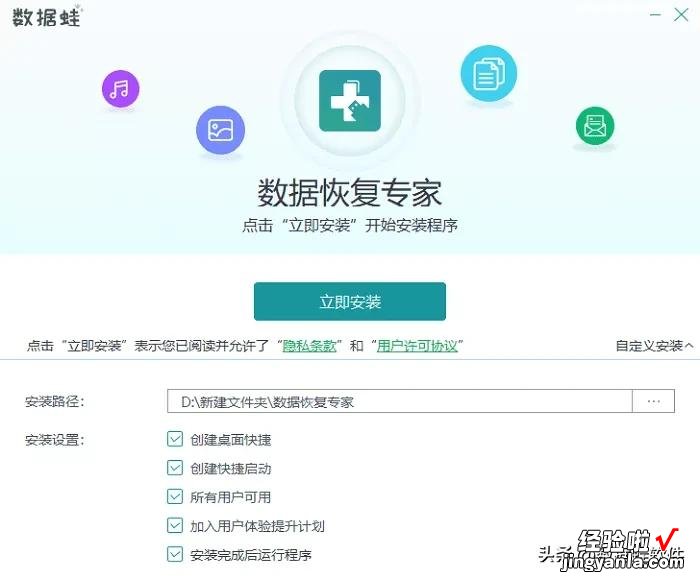
操作环境:
演示机型:Dell optiplex 7050
系统版本:Windows 10
软件版本:数据蛙数据恢复专家3.1.6
操作步骤:
步骤1:在打开的首页上,首选选择要恢复的文件类型:图片、文件、视频、音频等,然后选择要扫描的区域:u盘 。最后,点击页面的【扫描】按钮 。
